MAPGIS加密狗的安装与使用
pkpm31安装说明硬件锁方式新

PKPM31安装说明:硬件锁方式新
背景
PKPM是一种结构分析软件,它的应用领域非常广泛。
在PKPM 的安装过程中,硬件锁是一种很重要的保障,它可以确保软件的稳定性和安全性。
在本文中,我们将介绍如何使用硬件锁方式安装 PKPM31 。
准备工作
在安装 PKPM31 之前,您需要准备一些必要的工作:
1.硬件锁(加密狗)
2.PKPM31 软件安装文件
3.PKPM31 软件许可证文件
注:硬件锁、安装文件和许可证文件需要到官网购买下载。
PKPM31 硬件锁方式安装步骤
1.插入硬件锁:将硬件锁连接到电脑的 USB 接口。
2.运行 PKPM31 安装程序:双击 PKPM31 安装程序,选择“硬件锁方式”
进行安装。
3.安装 PKPM31:按照安装程序的提示进行操作,选择安装位置和需要
安装的插件,然后点击“下一步”继续安装。
4.导入许可证文件:在安装过程中,安装程序会提示您导入许可证文件。
选择从官网下载的许可证文件导入即可。
5.安装完成:安装完成后,您可以在开始菜单中找到 PKPM31 软件的
图标。
双击图标,打开软件并开始使用。
小结
通过硬件锁方式安装 PKPM31 软件,可以有效保障软件的稳定性和安全性。
在
安装过程中,您需要准备好硬件锁、安装文件和许可证文件,按照安装程序的提示进行操作即可完成安装。
本文介绍了硬件锁方式安装 PKPM31 软件的具体步骤,希望对您有所帮助。
如
果您还有其他问题,可以通过官方网站或客服进行咨询。
加密狗使用说明
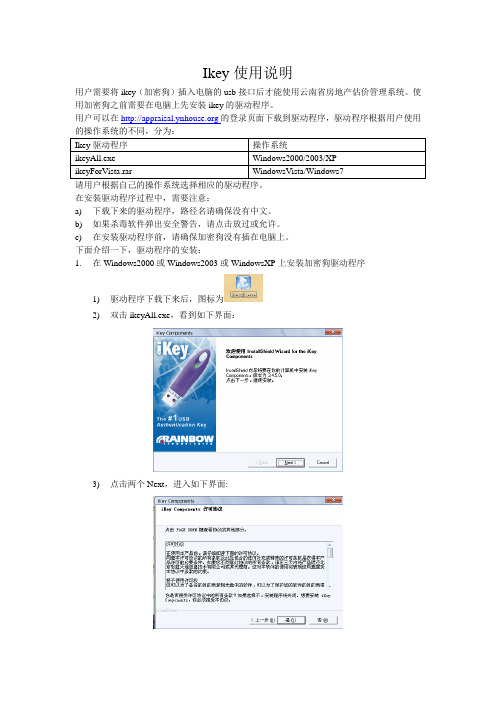
Ikey使用说明用户需要将ikey(加密狗)插入电脑的usb接口后才能使用云南省房地产估价管理系统。
使用加密狗之前需要在电脑上先安装ikey的驱动程序。
用户可以在的登录页面下载到驱动程序,驱动程序根据用户使用的操作系统的不同,分为:请用户根据自己的操作系统选择相应的驱动程序。
在安装驱动程序过程中,需要注意:a)下载下来的驱动程序,路径名请确保没有中文。
b)如果杀毒软件弹出安全警告,请点击放过或允许。
c)在安装驱动程序前,请确保加密狗没有插在电脑上。
下面介绍一下,驱动程序的安装:1.在Windows2000或Windows2003或WindowsXP上安装加密狗驱动程序1)驱动程序下载下来后,图标为2)双击ikeyAll.exe,看到如下界面:3)点击两个Next,进入如下界面:4)点击“是“,就会看到如下界面(如果这过程中杀毒软件弹出安全警告,请点击允许或放过):5)到这个界面,表示安装时成功的,如果这过程中杀毒软件弹出安全警告,请点击允许或放过。
6)将加密狗插入电脑的usb接口,过一会,就会自动跳到以下的界面:7)单击“Finish“,驱动程序就安装完成。
8)打开/Appraisal/index.jsp,如果浏览器出现下列提示:9)则右键点击提示,如下图所示:10)点击“运行加载项”,会出现下列提示:11)点击“运行”,然后刷新网页(按F5),安装完成。
2.在WindowsVista系统上安装加密狗驱动程序1)下载下来的是一个压缩包,图标为2)将IKEYforVista.rar解压缩。
3)进入IKEYforVista\IKEYDRVR-32bit-4.0.0.1017,看到如下文件夹:4)双击setup.exe安装,看到如下界面:5)点击“Next”,看到如下界面:6)点击“Next”,看到如下界面:7)点击“Yes”,看到如下界面:8)在上图界面中,如果弹出安全警告,请点击“允许”或“放过”,请耐心等待,等一下就会出现下列界面,如下图所示:9)用户将加密狗插入电脑的usb接口处,请不要点击“close”,等插入加密狗后,这个界面会自动关闭(在安装过程中如果杀毒软件弹出安全警告,请点击“允许”或“放过”),显示如下界面:10)点击“finish”,关闭该界面。
加密狗驱动程序的使用方法
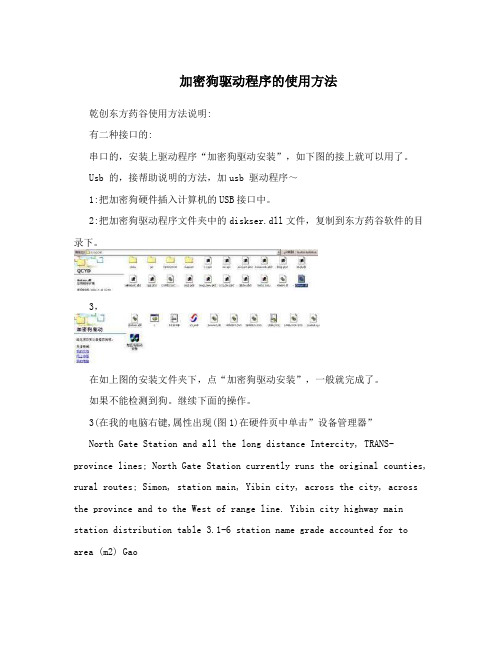
加密狗驱动程序的使用方法乾创东方药谷使用方法说明:有二种接口的:串口的,安装上驱动程序“加密狗驱动安装”,如下图的接上就可以用了。
Usb 的,接帮助说明的方法,加usb 驱动程序~1:把加密狗硬件插入计算机的USB接口中。
2:把加密狗驱动程序文件夹中的diskser.dll文件,复制到东方药谷软件的目录下。
3,在如上图的安装文件夹下,点“加密狗驱动安装”,一般就完成了。
如果不能检测到狗。
继续下面的操作。
3(在我的电脑右键,属性出现(图1)在硬件页中单击”设备管理器”North Gate Station and all the long distance Intercity, TRANS-province lines; North Gate Station currently runs the original counties, rural routes; Simon, station main, Yibin city, across the city, across the province and to the West of range line. Yibin city highway main station distribution table 3.1-6 station name grade accounted for to area (m2) Gao(图1)(图2)出现(图2)在出现的设备管理器中添加USB驱动程序。
上图是已正确安装的。
这里示范一下。
添加usb驱动程序:North Gate Station and all the long distance Intercity, TRANS-province lines; North Gate Station currently runs the original counties, rural routes; Simon, station main, Yibin city, across the city, across the province and to the West of range line. Yibin city highway main station distribution table 3.1-6 station name grade accounted for to area (m2) GaoNorth Gate Station and all the long distance Intercity, TRANS-province lines; North Gate Station currently runs the original counties, rural routes; Simon, station main, Yibin city, across the city, across the province and to the West of range line. Yibin city highway main station distribution table 3.1-6 station name grade accounted for to area (m2) Gao如图就是刚才驱动程序的目录。
MAPGIS平台之MAPGIS USB加密狗的安装及操作指南
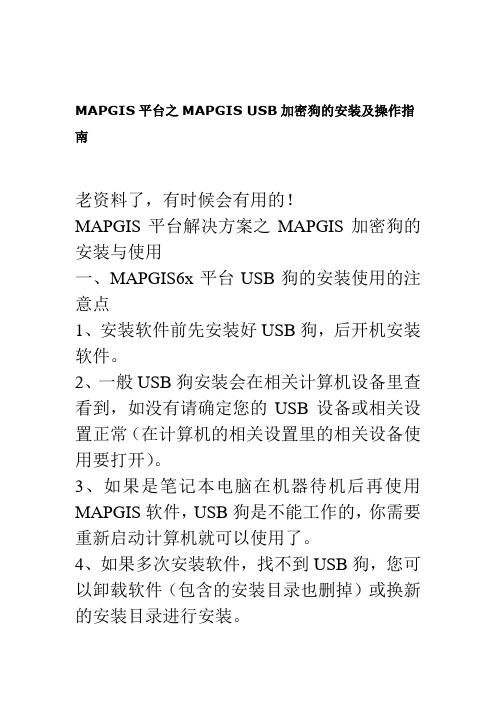
MAPGIS平台之MAPGIS USB加密狗的安装及操作指南老资料了,有时候会有用的!MAPGIS平台解决方案之MAPGIS加密狗的安装与使用一、MAPGIS6x平台USB狗的安装使用的注意点1、安装软件前先安装好USB狗,后开机安装软件。
2、一般USB狗安装会在相关计算机设备里查看到,如没有请确定您的USB设备或相关设置正常(在计算机的相关设置里的相关设备使用要打开)。
3、如果是笔记本电脑在机器待机后再使用MAPGIS软件,USB狗是不能工作的,你需要重新启动计算机就可以使用了。
4、如果多次安装软件,找不到USB狗,您可以卸载软件(包含的安装目录也删掉)或换新的安装目录进行安装。
5、USB狗使用尽量不要频繁插拔,如需要插拔USB狗也应该在退出软件或关机的状态下进行。
如发现频繁插拔USB狗而造成机器找不到USB狗,可以关机过几分钟后启动计算机再使用软件。
6、有时由于频繁插拔USB狗会造成USB接口有松动的情况,您可以换个USB接口试下或适当压紧USB接口再使用。
二、MAPGIS找不到加密狗的原因及解决方法汇总如果您在使用MAPGIS系列软件的过程中,无论是单机版还是网络环境下,都发现找不到加密狗,或者出现MAPGIS只有若干个子系统能用,但其它的子系统怎单击都无反映等现象,基本上都是和MAPGIS加密狗无法正常工作有关系。
请参阅下面的各种情况:1、有没有安装MAPGIS加密狗的驱动程序,如果是USB口的加密狗,操作系统一般能识别,不需要另外的驱动(也有可能不能正常识别的情况)。
如果是加密卡或者并口的加密狗,可以安装mapgis在NT系统上的驱动,如光盘里的mapgis_ntdrv目录下的exe文件。
2、对于MAPGIS67,加密狗的“服务”有没有启动。
检测方法如下:鼠标右键单击“我的电脑”,在弹出的快捷菜单中选择“管理”项,系统弹出“计算机管理”对话框,在左边的计算机管理列表中,双击最后一项“服务和应用程序”,使其展开,就可以在其下拉列表中看到“服务”项,单击选中,则在右边的窗口中罗列了您的计算机中所有的服务,找到“MAPGIS Licence Service”项,右键单击,选择“启动”即可,这个服务启动,MAPGIS67才可以用。
1 MapGIS K9 安装及卸载

MapGIS k9软件安装
• 8、将注册得到的“永久证书码”填写到软 件 安装时弹出的“注册证书”提示里面
MapGIS k9软件安装
• 9、点击“输入证书”,软件安装完成 在不输入“证书码”的情况下点击“继 续试用”可以使用30天的试用版,前提是 已经正确安装了MapGIS k9的服务程序。
MapGIS k9服务及软件卸载
• 4、安装完Python 2.5后会弹出此提示,插 狗的电脑选择上复选框,找网络狗的取 消复选框的选择,在“网络许可服务 器”中输入插狗电脑的IP地址。
MapGIS k9软件安装
• 5、进过一段时间的程序安装后会弹出该提 示,此时就需要上网申请“永久证书码”
• 6、打开中地数码注册永久证书网址: /apply.htm
MapGIS k9服务及软件卸载
• MapGIS k9软件程序的卸载可以用软件携 带的卸载方式、控制面板的卸载方式或360 等软件的卸载方式卸载。 • MapGIS k9服务的卸载可以点击服务安装 软件,此时提示“除去” 方式卸载(建议)或通 过控制面板卸载或360 等软件的卸载方式卸载。
MapGIS k9服务安装
• 1、打开安装程序后点击下一步
MapGIS k9服务安装
如果弹出该提示请点击“是”,一般情况 下是您先安装了MapGIS6.7的原因。
• 2、需要输入“安装密码”(光盘盒里携带 的 纸条,其中打斜撇的是数字零)
MapGIS k9服务安装
输入“安装密码”后点击下一步。
MapGIS k9软件安装
• 1、按照系统的不同点击运行软件安装程序 • 2、安装过程中弹出该提示,用户名与单位 填写只记录信息,不影响安装。
MapGIS k9软件安装
MAPGIS6.7操作流程

◆
◆
MAPGIS已广泛应用于城市规划、测绘、土地管理 、电信、交通、环境、公安、国防、教育、地质 勘查、资源管理、房地产、旅游等领域。
1
二、MAPGIS6.7的安装
安 装 前 准备工作
• 准备好MAPGIS6.7安装程序包 • 准备好系统库(clib及slib文件夹) • 准备好狗驱动程序
安装步骤
件名的前辍采用文 字的带头拼音字母。
文件“DLTB”采纳“地类 图斑” 四个字 带头拼 音字母
文件“XZDW”采纳“线 状地物”四个字带头拼 音字母
3
*. MPJ
*. WT
*. WL
*. WP
◆ 扩展名 为 *. MPJ格 式的是工程 文件,就是 用来管理这 点线区文件 索引文件。
◆ 扩展名为
*. WT格式的 是点文件。
属性图标,查看其内容。
13
四、MAPGIS6.7基本操作
5
文件属性的查看 ◆ 查看分幅图里区属性:直接点击修改区 属性图标,查看其内容。其中一项查看图
斑面积(一般采纳属性里第一个显示的面
积,这个面积也叫毛面积)
14
四、MAPGIS6.7基本操作
6
用地位置是否符合规划? 当你用肉眼确定不了用地范围是否全部 符合规划时,可用下面这种方法: ①、在分幅图中圈定项目用地范围线; ②、打开总体规划图; ③、添加范围线→复位窗口; ④、查看用地范围是否新增建设预留用 地范围内。
17
四、MAPGIS6.7基本操作
7
农民建房用地报批、报备夭量数据的制作:
②点文件转换成线文件(新建一个工程文件——
新建一个线文件——键盘输入线——直到把坐 标全部录入) ◆一般项目的报备格式:.TXT格式,也就是记事 本格式
MapGIS K9安装

MapGIS K9安装
在安装K9平台之前,需要安装许可证服务管理器:
准备:插入MapGIS K9 USB 加密狗,以管理员身份登录系统,启动加密狗服务。
第一步:执行安装光盘中的许可证服务器安装程序开始安装;
第二步:根据安装向导的提示信息安装,
安装过程中如弹出下图对话框,
输入安装密码继续;(注意:安装密码即为随光盘一起的密码条上五节字符串),点下一步直到完成。
MapGIS K9 平台产品安装:
第一步:双击安装文件“setup.exe”
单击“下一步”继续安装,选择安装组件,安装过程中弹出如下对话框:
点击下一步
第二步:选择许可证服务器。
在这个界面中输入网络中,许可证服务器的IP 地址(如果是服务器安装,可直接勾选使用本机许可
证)。
最后:根据如右下图对话框中提示的信息,到中地公司网站上进行软件注册,将加密卡序列号及注册码填入到指定位置,注册永久证书,将获得的永久证书码填写至下图中即可完成安装!
第三步:到/网站注册证书。
点击“软件注册”如下图所示:
按照各自的具体情况填写下面内容:
提交即可。
将生成的证书码填写到如下图空白内容处:
点击输入证书,安装注册完毕。
MapGIS软件狗的安装
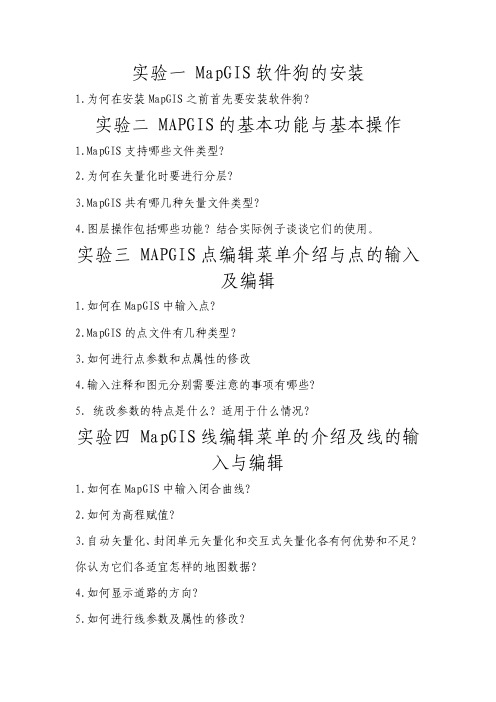
实验一 MapGIS软件狗的安装1.为何在安装MapGIS之前首先要安装软件狗?实验二 MAPGIS的基本功能与基本操作1.MapGIS支持哪些文件类型?2.为何在矢量化时要进行分层?3.MapGIS共有哪几种矢量文件类型?4.图层操作包括哪些功能?结合实际例子谈谈它们的使用。
实验三 MAPGIS点编辑菜单介绍与点的输入及编辑1.如何在MapGIS中输入点?2.MapGIS的点文件有几种类型?3.如何进行点参数和点属性的修改4.输入注释和图元分别需要注意的事项有哪些?5. 统改参数的特点是什么?适用于什么情况?实验四 MapGIS线编辑菜单的介绍及线的输入与编辑1.如何在MapGIS中输入闭合曲线?2.如何为高程赋值?3.自动矢量化、封闭单元矢量化和交互式矢量化各有何优势和不足?你认为它们各适宜怎样的地图数据?4.如何显示道路的方向?5.如何进行线参数及属性的修改?6.等高线数据通常应用在哪些领域?利用等高线我们可以得到哪些信息?实验五 MapGIS区编辑菜单的介绍及区的输入和编辑1.相邻区如何输入?2.如何挑子区?3.如何分割和合并区?4.如何进行拓扑错误检查?5.如何对区参数进行编辑6.举例说明区文件通常应用在哪些地方?有什么优点?实验六工程文件的建立1.为何要建立工程文件?2.如何进行工程文件中单个文件的编辑?3.举例说明工程文件的应用4.输出系统中为什么使用工程文件和拼版文件?它们有哪些内容、有什么作用和区别?5.如何制作图例?实验七属性数据的管理1.GIS属性数据库和一般的商用数据库有何区别?在编辑属性数据时,其记录的排列顺序是否重要?2.如何进行外来表格的加载?3.如何在MapGIS中输出属性数据?。
mapgis安装教程
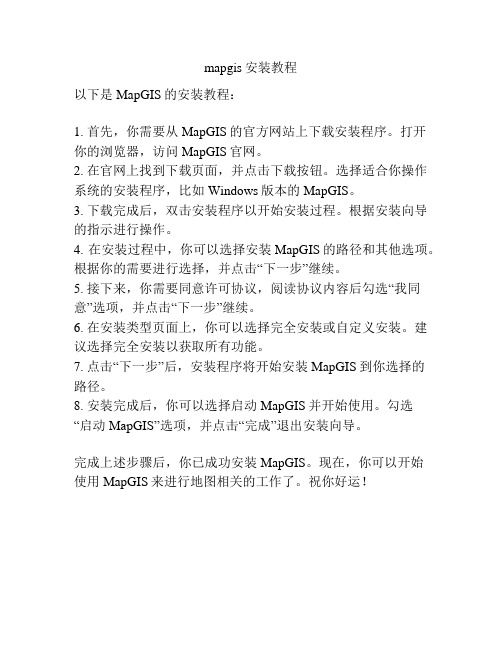
mapgis安装教程
以下是MapGIS的安装教程:
1. 首先,你需要从MapGIS的官方网站上下载安装程序。
打开你的浏览器,访问MapGIS官网。
2. 在官网上找到下载页面,并点击下载按钮。
选择适合你操作系统的安装程序,比如Windows版本的MapGIS。
3. 下载完成后,双击安装程序以开始安装过程。
根据安装向导的指示进行操作。
4. 在安装过程中,你可以选择安装MapGIS的路径和其他选项。
根据你的需要进行选择,并点击“下一步”继续。
5. 接下来,你需要同意许可协议,阅读协议内容后勾选“我同意”选项,并点击“下一步”继续。
6. 在安装类型页面上,你可以选择完全安装或自定义安装。
建议选择完全安装以获取所有功能。
7. 点击“下一步”后,安装程序将开始安装MapGIS到你选择的
路径。
8. 安装完成后,你可以选择启动MapGIS并开始使用。
勾选“启动MapGIS”选项,并点击“完成”退出安装向导。
完成上述步骤后,你已成功安装MapGIS。
现在,你可以开始
使用MapGIS来进行地图相关的工作了。
祝你好运!。
MapGIS K9基础系列(一)--安装指南
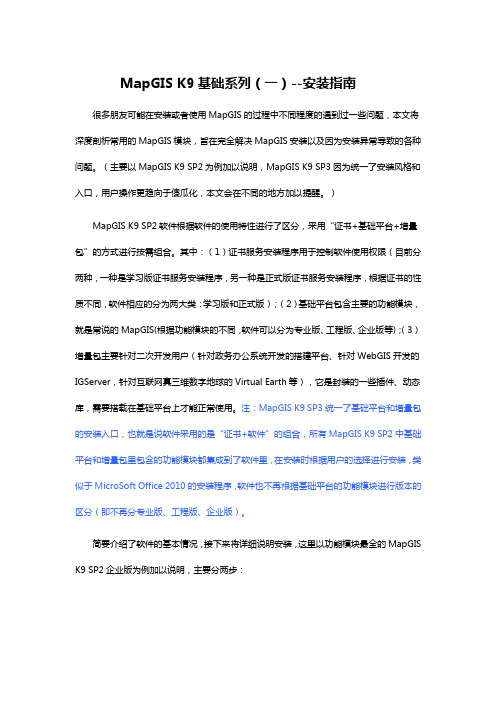
MapGIS K9基础系列(一)--安装指南很多朋友可能在安装或者使用MapGIS的过程中不同程度的遇到过一些问题,本文将深度剖析常用的MapGIS模块,旨在完全解决MapGIS安装以及因为安装异常导致的各种问题。
(主要以MapGIS K9 SP2为例加以说明,MapGIS K9 SP3因为统一了安装风格和入口,用户操作更趋向于傻瓜化,本文会在不同的地方加以提醒。
)MapGIS K9 SP2软件根据软件的使用特性进行了区分,采用“证书+基础平台+增量包”的方式进行按需组合。
其中:(1)证书服务安装程序用于控制软件使用权限(目前分两种,一种是学习版证书服务安装程序,另一种是正式版证书服务安装程序,根据证书的性质不同,软件相应的分为两大类:学习版和正式版);(2)基础平台包含主要的功能模块,就是常说的MapGIS(根据功能模块的不同,软件可以分为专业版、工程版、企业版等);(3)增量包主要针对二次开发用户(针对政务办公系统开发的搭建平台、针对WebGIS开发的IGServer,针对互联网真三维数字地球的Virtual Earth等),它是封装的一些插件、动态库,需要搭载在基础平台上才能正常使用。
注:MapGIS K9 SP3统一了基础平台和增量包的安装入口,也就是说软件采用的是“证书+软件”的组合,所有MapGIS K9 SP2中基础平台和增量包里包含的功能模块都集成到了软件里,在安装时根据用户的选择进行安装,类似于MicroSoft Office 2010的安装程序,软件也不再根据基础平台的功能模块进行版本的区分(即不再分专业版、工程版、企业版)。
简要介绍了软件的基本情况,接下来将详细说明安装,这里以功能模块最全的MapGIS K9 SP2企业版为例加以说明,主要分两步:1.安装准备:(1)如果只需要使用基础平台,非二次开发用户,只用安装“证书+MapGIS K9 SP2企业版”,不需要做其他额外准备;(2)如果是BS二次开发用户,需要安装“证书+MapGIS K9 SP2企业版+MapGIS IGServer增量包”。
MAPGIS67教程(制图详细步骤讲解)
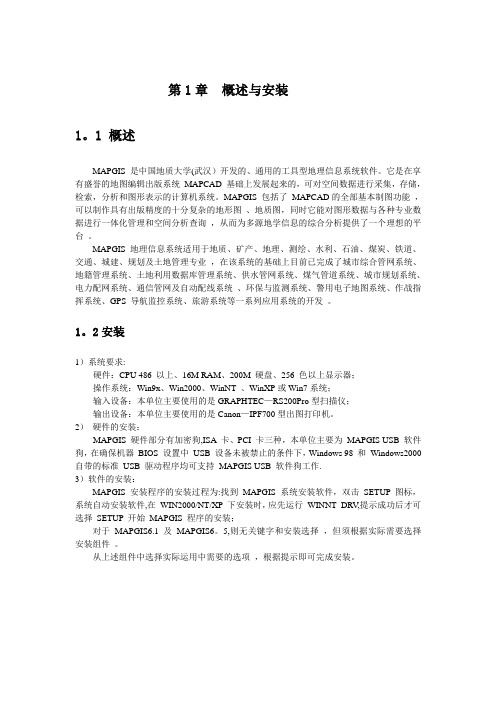
第1章概述与安装1。
1 概述MAPGIS 是中国地质大学(武汉)开发的、通用的工具型地理信息系统软件。
它是在享有盛誉的地图编辑出版系统MAPCAD 基础上发展起来的,可对空间数据进行采集,存储,检索,分析和图形表示的计算机系统。
MAPGIS 包括了MAPCAD的全部基本制图功能,可以制作具有出版精度的十分复杂的地形图、地质图,同时它能对图形数据与各种专业数据进行一体化管理和空间分析查询,从而为多源地学信息的综合分析提供了一个理想的平台。
MAPGIS 地理信息系统适用于地质、矿产、地理、测绘、水利、石油、煤炭、铁道、交通、城建、规划及土地管理专业,在该系统的基础上目前已完成了城市综合管网系统、地籍管理系统、土地利用数据库管理系统、供水管网系统、煤气管道系统、城市规划系统、电力配网系统、通信管网及自动配线系统、环保与监测系统、警用电子地图系统、作战指挥系统、GPS 导航监控系统、旅游系统等一系列应用系统的开发。
1。
2安装1)系统要求:硬件:CPU 486 以上、16M RAM、200M 硬盘、256 色以上显示器;操作系统:Win9x、Win2000、WinNT 、WinXP或Win7系统;输入设备:本单位主要使用的是GRAPHTEC—RS200Pro型扫描仪;输出设备:本单位主要使用的是Canon—IPF700型出图打印机。
2)硬件的安装:MAPGIS 硬件部分有加密狗,ISA 卡、PCI 卡三种,本单位主要为MAPGIS USB 软件狗,在确保机器BIOS 设置中USB 设备未被禁止的条件下,Windows 98 和Windows2000 自带的标准USB 驱动程序均可支持MAPGIS USB 软件狗工作.3)软件的安装:MAPGIS 安装程序的安装过程为:找到MAPGIS 系统安装软件,双击SETUP 图标,系统自动安装软件,在WIN2000/NT/XP 下安装时,应先运行WINNT_DRV,提示成功后才可选择SETUP 开始MAPGIS 程序的安装;对于MAPGIS6.1 及MAPGIS6。
加密狗驱动程序的使用方法
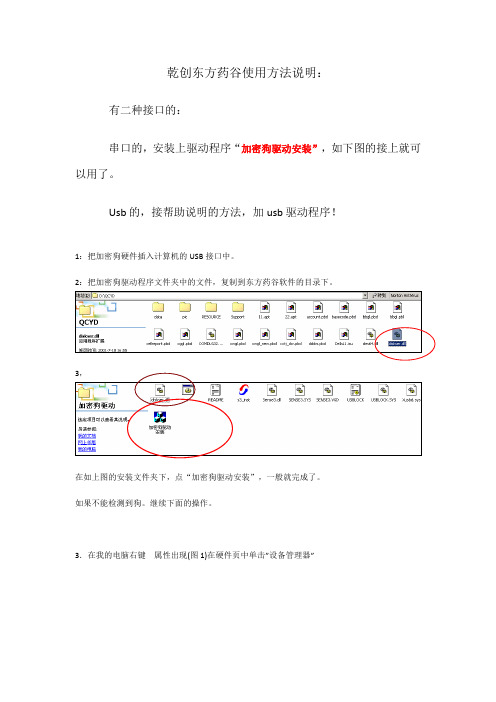
乾创东方药谷使用方法说明:
有二种接口的:
串口的,安装上驱动程序“加密狗驱动安装”,如下图的接上就可以用了。
Usb 的,接帮助说明的方法,加usb 驱动程序!
1:把加密狗硬件插入计算机的USB接口中。
2:把加密狗驱动程序文件夹中的文件,复制到东方药谷软件的目录下。
3,
在如上图的安装文件夹下,点“加密狗驱动安装”,一般就完成了。
如果不能检测到狗。
继续下面的操作。
3.在我的电脑右键属性出现(图1)在硬件页中单击”设备管理器”
(图1)
(图2)
出现(图2)
在出现的设备管理器中添加USB驱动程序。
上图是已正确安装的。
这里示范一下。
添加usb驱动程序:
按提示一步一步可以完成。
如图就是刚才驱动程序的目录。
02 MapGIS 10.3软件的安装与配置 【MapGIS 10.3 教程-PPT】

注:在线安装是将各种插件自动聚合,而离线安装则根据“工具”来集合成一个集成软件。
离线软件的安装
Step1: 先安装“运行时”
Step2: 10.3安装导引
Step3: 选取安装模式
Step6:微信扫描并输入认证码
Step5:再安装“产品包”,根据工交易中心解除绑定
Step1:在云交易中心登陆个人账户后,点击“已购”,查看已购买产品。
Step2:点击“绑定信息”,获取相关产品的绑定信息
Step3:解除绑定
开发世界解除绑定
Step1:进入工作台
Step3:点击“解除绑定”
Step4:获取验证码,解绑
Step2:选择开发环境
在交易中心中,用户购买或试用直接绑定相应设备,若要在其它设备使用,必 须要对当前设备解除绑定。
在开发者世界中, 10.3支持1个PC开发设备和5个移动端(包括安卓模拟器) 调试设备的绑定,用户可以根据实际情况解除绑定再绑定设备。PC开发设备的绑定 是自动进行的,自动绑定在授权所安装的PC机上,当想更换新的PC设备时需要解除 授权绑定,然后在新的PC机上下载授权自动绑定一次。
交易中心账号注册与登录
Step1: 注册
Step2: 可以通过账号密码或者扫二维码登录
交易中心下载软件
Step1: 在smaryun界面进入交易中心
Step2: 选取需要的版本
Step3: 根据需求选择购买或者试用30天
Step4:在“已购”界面,用户可以浏览自己购买的产品信息
交易中心下载软件
软件的安装与配置
目录 CONTE
NTS
PART 01 下载软件 PART 02 安装软件 PART 03 更新与卸载软件 PART 04 解除绑定
MAPGIS6.7安装说明
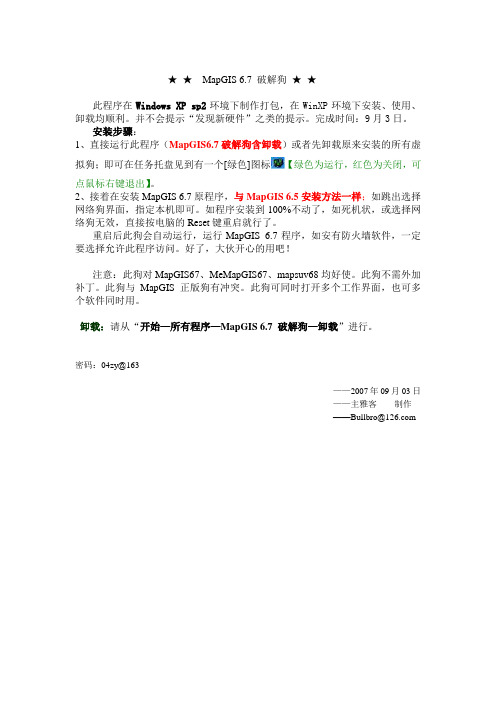
★★MapGIS 6.7 破解狗★★
此程序在Windows XP sp2环境下制作打包,在WinXP环境下安装、使用、卸载均顺利。
并不会提示“发现新硬件”之类的提示。
完成时间:9月3日。
安装步骤:
1、直接运行此程序(MapGIS6.7破解狗含卸载)或者先卸载原来安装的所有虚拟狗;即可在任务托盘见到有一个[绿色]图标【绿色为运行,红色为关闭,可
点鼠标右键退出】。
2、接着在安装MapGIS 6.7原程序,与MapGIS 6.5安装方法一样;如跳出选择网络狗界面,指定本机即可。
如程序安装到100%不动了,如死机状,或选择网络狗无效,直接按电脑的Reset键重启就行了。
重启后此狗会自动运行,运行MapGIS 6.7程序,如安有防火墙软件,一定要选择允许此程序访问。
好了,大伙开心的用吧!
注意:此狗对MapGIS67、MeMapGIS67、mapsuv68均好使。
此狗不需外加补丁。
此狗与MapGIS 正版狗有冲突。
此狗可同时打开多个工作界面,也可多个软件同时用。
卸载:请从“开始—所有程序—MapGIS 6.7 破解狗—卸载”进行。
密码:04zy@163
——2007年09月03日
——主雅客制作
——Bullbro@。
K9服务安装说明

K9服务安装说明
1.将K9的狗插在服务器的机器上面,然后双击进行K9
证书服务安装程序的安装。
双击后,如果操作系统中有装过以前的许可证服务,系统会提示是否覆盖,还是卸载后再安装。
可以覆盖安装。
在安装下一步后,提示输入验证码,这个验证码是在发给的狗服务中带的一张纸条,输入后。
点击完成。
2.在安装完成后,可以重启一下服务器,看能否自动启动K9的狗服务。
3.启动后,开启一个K9的系统,会弹出如下的对话框
通过这里的注册码,在外网中登录/apply.htm,进行注册,获取证书码。
这里“加密狗序列号”为加密狗的正面标示的前十位数字
“注册码”为第三点中的注册证书时出现的注册码
将这些信息提交后,会给您一个“证书码”,通过这个证书码,再进入K9的系统,进行注册后,这整个过程就完成了。
InstRead

MAPGIS HID虚拟软狗安装指南MAPGIS HID 虚拟软件狗采用类似虚拟光驱的方法将真实软狗数据及算法硬编码在虚拟驱动程序内,不需要更改原软件任何文件,从而实现补丁与软件的版本无关。
此驱动支持微软的98/2000/XP系统平台。
现在还未提供此驱动的自动安装程序,现将手动安装方法在下列出:虚拟驱动在98系统和NT系统下安装均通过系统控制面板内的添加新硬件选项进行安装,不同的是在98下选择人机接口设备类,NT下选择未知硬件类进行安装。
安装过程中机器可能提示要你插入Windows 98系统光盘,从而完成驱动程序的安装。
(98/2000/xp)具体过程如下:98系统下:在控制面板内选择添加新硬件选项:安装结束在设备面板内将看到如下设备:SoftEmuDog4MapCAD或SoftEmuDog4MapGis及相应的人机接口设备HID-compliant device.NT系统下:在控制面板内选择添加/删除设备选项:安装结束在设备面板内将看到如下设备:SoftEmuDog4MapCAD或SoftEmuDog4MapGis及相应的人机接口设备HID-compliant device.XP系统下:在控制面板内选择添加新硬件选项:安装结束在设备面板内将看到如下设备:SoftEmuDog4MapCAD或SoftEmuDog4MapGis及相应的人机接口设备HID-compliant device.注意:在需要删除此驱动时请先重新启动计算机。
此版本仅只持MapCAD以作为演示,驱动程序内并未包括全部算法,如有遗漏造成任何软件问题本站概不负责,此软件的使用不得违反任何现行法律,任何违法使用所造成的后果由使用者自己承担。
黑心网站 。
- 1、下载文档前请自行甄别文档内容的完整性,平台不提供额外的编辑、内容补充、找答案等附加服务。
- 2、"仅部分预览"的文档,不可在线预览部分如存在完整性等问题,可反馈申请退款(可完整预览的文档不适用该条件!)。
- 3、如文档侵犯您的权益,请联系客服反馈,我们会尽快为您处理(人工客服工作时间:9:00-18:30)。
MAPGIS加密狗的安装与使用MAPGIS作为一套优秀的地理信息系统基础软件平台,随着时间的推移、客户群的不断扩大,开始逐步深入到国民经济的各个部门及行业之中,为国家和很多地方政府部门的数字化建设发挥了巨大作用。
MAPGIS软件的加密方式是通过硬件设备(加密狗)实现的。
在MAPGIS65版本之前加密狗的表现形式为PCI卡、ISA卡,MAPGIS65及后续版本则采用了USB口的加密狗。
这就决定了在MAPGIS实际使用的过程中,尤其是在MAPGIS软件启动时寻找加密狗的过程中,会和计算机的硬件、软件、网络环境、网络配置等很多因素密切相关。
随着MAPGIS的普及,越来越多的客户都遇到过MAPGIS无法找到加密狗、或者MAPGIS不能正常启动的问题,这严重影响和制约了MAPGIS系列软件的正常安装和使用。
由于和加密狗能不能正常连接是MAPGIS 软件能否正常启动的前提和基础,所以正确的安装和使用MAPGIS加密狗在实际的工作中就显得特别重要。
一、MAPGIS6x平台USB狗安装使用注意事项1、安装MAPGIS软件前先安装好USB狗,后开机安装软件。
2、一般USB狗安装会在相关计算机设备里查看到,如没有请确定USB设备或相关设置正常(在计算机的相关设置里的相关设备使用要打开)。
3、如果是笔记本电脑在机器待机后再使用MAPGIS软件,USB狗是不能工作的,重新启动计算机就可以使用了。
4、如果多次安装软件,找不到USB狗,可以尝试卸载软件(包括安装目录也删掉)重新安装或换新的安装目录进行安装。
5、 USB狗在使用的过程中尽量不要频繁插拔,如需要插拔USB狗也应该在退出软件或关机的状态下进行。
如发现频繁插拔USB狗而造成机器找不到USB狗,可以关机过几分钟后启动计算机再使用软件。
6、有时由于频繁插拔USB狗会造成USB接口有松动的情况,您可以换个USB接口试下或适当压紧USB接口再使用。
7、如确定是USB狗本身有问题,请尽快和我们联系,把您的USB狗寄回,我们测试后如果发现有问题,会予以修复。
二、MAPGIS找不到加密狗的原因及解决方法如果您在使用MAPGIS系列软件的过程中,无论是单机版还是网络环境下,发现找不到加密狗,或者出现MAPGIS只有若干个子系统能用,但其它的子系统怎么点击都无反映等现象,这些问题基本上都是和MAPGIS加密狗无法正常工作有关系。
请参阅下面的各种情况:1、有没有安装MAPGIS加密狗的驱动程序,如果是USB口的加密狗,操作系统一般能识别,不需要另外的驱动(也有可能不能正常识别的情况)。
如果是加密卡或者并口的加密狗,可以安装MAPGIS在NT系统上的驱动,如光盘里的mapgis_ntdrv目录下的exe文件。
该文件还可以在本网站的 /xzzx.asp?id=12处下载安装。
2、对于MAPGIS67,加密狗的“服务”有没有启动。
检测方法如下:鼠标右键单击“我的电脑”,在弹出的快捷菜单中选择“管理”项,系统弹出“计算机管理”对话框,在左边的计算机管理列表中,双击最后一项“服务和应用程序”,使其展开,就可以在其下拉列表中看到“服务”项,单击选中,则在右边的窗口中罗列了您的计算机中所有的服务,找到“MAPGIS Licence Service”项,看看该服务有没有启动。
若没有启动,则右键单击,选择“启动”即可,这个服务启动后,MAPGIS67才可以用。
但要注意此时MAPGIS65、MAPGIS66以及在此基础上的相关应用软件就不能用了,如果想使用相关的应用软件,则找到此服务项停掉即可。
所以建议最好使用1个版本的软件,不要使用多个版本。
3、局域网中,客户端找不到加密狗时,检测网络是不是畅通,在客户端的电脑上,单击“开始/运行”,输入“ping 服务器的IP地址”,检查网络环境。
4、局域网中,客户端找不到加密狗时,要注意作为MAPGIS服务器的那个机器上有没有安装MAPGIS多用户管理程序,如果安装了注意该程序是否启动。
5、局域网中,MAPGIS加密狗不能自动获取IP,必须指定。
6、局域网中,MAPGIS服务器和客户端的TCP/IP配置,必须保证“子网掩码”、“默认网关”、和“IP地址”前三位的是一致的。
如果不一致,尽管找加密狗时测试是成功的,但会提示“与服务器之间连接不正常”。
7、系统有没有安装QQ地址栏搜索小插件或者其他的恶意插进,比如“SOSO插件”(这是经过验证的,是QQ中自带的)等,因为MAPGIS是通过寻址来找加密狗,所以一切和其类似的寻址插件都有可能对它造成影响。
如果有,启动“控制面板”下的“添加删除程序”,将恶意的插件删除掉即可。
(注:QQ 软件对MAPGIS是没有影响的)8、机器有没有双网卡的情况,如果有,禁用一块;9、看看您的系统有没有启用“数据执行保护功能”,如果启用,则会出现找不到狗的情况或者其它无法预知的错误,我遇到过一个客户的服务器出现过这个问题(Windows2003系统)。
修改方法如下:鼠标右键单击“我的电脑”,在快捷菜单中选择“属性”项,打开“系统属性”对话框。
在“系统属性”对话框中选择“高级”属性页,单击“性能”一项中的“设置”按钮,打开“性能选项”对话框,在“性能选项”对话框中选择“数据执行保护”属性页。
检查并确认是否选中“仅为基本Windows程序和服务启动DEP”选项。
10、计算机以前有没有安装过D版的MAPGIS。
若装过,使用正版MAPGIS软件时可能会出现无法预知的错误。
解决方法如下:重新启动计算机,按F8键,进入安全模式,删除“C:"WINDOWS"system32"drivers"hidog.sys”,然后在设备管理器里卸载MAPGIS(这个方法是网络上的朋友提供的,没有经过测试)。
如果不行,格式化系统盘重新安装系统。
11、检测您的计算机有没有中毒。
12、关闭计算机的防火墙,包括单独安装的防火墙,如“卡巴斯基”、“天网”等,和WindowsXP系统自带的防火墙。
13、计算机防火墙也可以不关闭,但需要放开10001端口,因为MAPGIS软件通过10001端口和加密狗进行通讯。
放开10001端口的方法如下:⑴、在“卡巴斯基防火墙”中放开10001端口:①、启动“卡巴斯基防火墙”,单击“服务”菜单下“信息包过滤规则”命令,系统弹出相应的窗口;②、单击“新建”按钮,在系统弹出的窗口中为规则设置条件:协议:TCP(传输控制协议)属性:选择“远程端口”,并打√在“规则描述”中单击“阻止”,在弹出的对话框中将其改为“允许”,单击“指定端口号”,在弹出的对话框中,输入端口号“10001”,单击“确定”按钮,返回上一级窗口;③、单击“下一步”按钮;④、将规则命名为“MAPGIS加密狗”,单击“完成”按钮,返回上一级窗口;⑤、单击“确定”按钮,完成设置。
⑵、在“Windows防火墙”中放开10001端口:①、启动“控制面板”,单击“安全中心”,系统弹出“Windows安全中心”对话框;②、单击“Windows防火墙”,系统弹出“Windows防火墙”;③、转到“例外”属性页,单击“添加端口”按钮,系统弹出“添加端口”对话框,在“名称”文本框中输入“MAPGIS加密狗”,“端口号”文本框中输入“10001”,并选择“TCP”选项,然后单击“确定”按钮,返回到上一级窗口;④、单击“确定”按钮;14、江民杀毒软件对MAPGIS找狗有影响。
15、 IBM笔记本指纹保护和CMOS里的并口模式对MAPGIS找狗有影响。
16、是否存在一机多狗的现象,比如使用网络狗的同时,本地机上还插有单机狗。
17、对于win2000的用户,应该注意:①、在管理员用户下安装软件,并选择安装多用户管理程序;②、开机后,如果要使用MAPGIS,必须先用管理员身份登录一次,普通用户才能找到狗;……………………三、MAPGIS6.7平台许可服务安装与卸载MAPGIS6.7平台安装后,会在系统中同时安装许可服务,在“C:"WINDOWS"system32”(系统目录)文件夹下安装若干和MAPGIS6.7平台有关的文件,其中“MapGisSvrDll.dll”、“zdLccSvc.exe”两个文件建议做好备份,当MAPGIS6.7平台的许可服务受到破坏后,若想通过命令行进行安装时,就要用到这两个文件。
单击“开始”菜单,启动“运行”窗口,在弹出的对话框中,将下面的命令行直接拷贝后运行即可,注意命令行中的目录是不是需要修改。
MAPGIS6.7平台服务:安装:C:"Windows"system32"zdLccSvc.exe /service卸载:C:"Windows"system32"zdLccSvc.exe /UnregServer四、MAPGIS7.0平台许可服务安装与卸载1、 MAPGIS7.0许可服务如果您安装MAPGIS V7.0服务器端,安装完成后会在目标机器上安装MAPGIS 7.0 许可许可证服务,在“”。
MAPGIS 7.0 许可证服务可同时支持MAPGIS 6.7 和MAPGIS 7.0客户端应用程序。
反之,MAPGIS 6.7许可证服务不支持MAPGIS 7.0客户端应用程序。
2、 MAPGIS7.x平台服务安装命令行单击“开始”菜单,启动“运行”窗口,在弹出的对话框中,将下面的命令行直接拷贝后运行即可,注意命令行中的目录是不是需要修改。
MAPGIS7.x平台服务:安装:D:"MapGis7.0"Program"zdLccSvc.exe /service卸载:D:"MapGis7.0"Program"zdLccSvc.exe /UnregServer总结:MAPGIS加密是通过硬件设备实现的,这就决定了在实际使用的过程中和计算机的硬件、软件、网络环境、网络配置等很多因素都是相关的,所以实际情况千差万别,问题也千奇百怪。
一般来说,正常情况下,MAPGIS找加密狗是没有问题的,如果出现了问题,您可以参照上面列举的方法逐一加以排除,如果还不能解决您的问题,欢迎和我们联系。
因为环境的差异性决定了我们不能把所有的问题都考虑到,但有一个是肯定的,就是我们中地公司的每一位员工都会以一个负责任的态度,努力的为您解决问题,为大家提供服务。
最后要感谢论坛上所有的朋友,感谢为本贴提供素材的同事,感谢帮助我成长的朋友,因为没有您们的帮助,就没有这篇文章的出现。
因为经验有限,没有考虑到的地方或者错误的地方,欢迎大家给予批评指正。
